Win10耳机有声音麦不能说话怎么办?麦克风说话别人听不到解决方法
在电脑上玩游戏或者与别人语音,扬声器有声音,也可以听到别人说话,但是麦克风却不能说话,对方听不到我说话,声卡驱动重新安装也无法解决,麦克风也是打开的。一般来说,耳机有声音也可以听到别人说话,用麦克风说话别人却听不到,通常不是声卡驱动导致的问题,所以根本不需要将声卡驱动重新安装。那么Win10耳机有声音麦不能说话怎么办?下面装机之家分享一下麦克风说话别人听不到解决方法。
Win10解决麦克风没有声音方法:
一、先检查一下设备
首先我们需要确定的是,3.5MM接口的麦克风插头插到电脑上音频接口上是否正确,USB或者Type-C跳过。音频接口上,绿色接口代表是音频输出接口,一般插耳机或者音响,粉色接口代表是麦克风,麦克风不要插错了,一般耳机上的麦克风接口都会有标识。

查看一下自己耳机上是否有麦克风静音按钮,自己的麦克风是不是处于静音了。

二、系统麦克风是否禁用或者静音
首先我们右键“小喇叭”,选择“声音”。

在录制的选项卡中,如果麦克风被禁用或者已停用,我们右键麦克风的选项,选择“启用”,再右键麦克风,选择“设置为默认设备”和“设置为默认通信设备”。
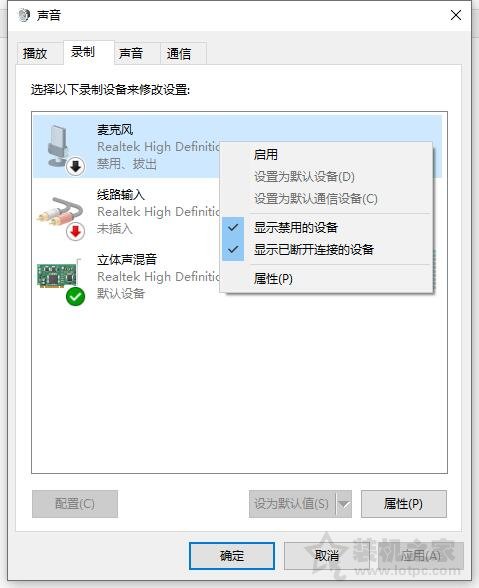
再右键麦克风选择属性,在级别选项卡中查看一下是否被静音,将麦克风音量拉到最高测试一下。
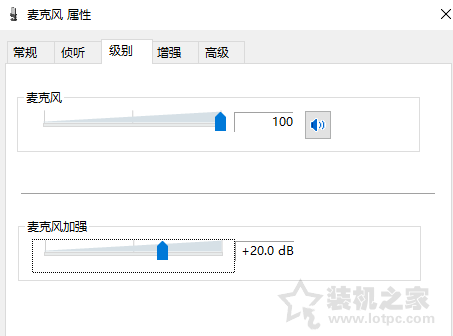
三、隐私模式导致的应用无法使用麦克风权限
首先我们点击“开始菜单”,点击“设置”,在Windows设置中我们点击“隐私”,如下图所示。
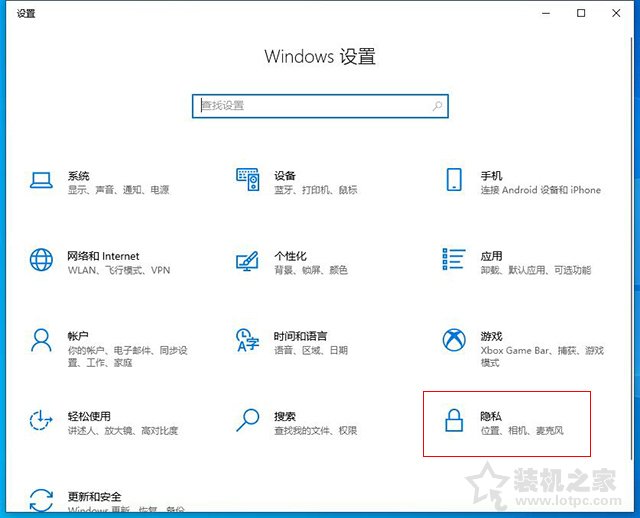
在左侧点击麦克风选项,在右侧窗口中找到允许应用访问你的麦克风,将其开启。
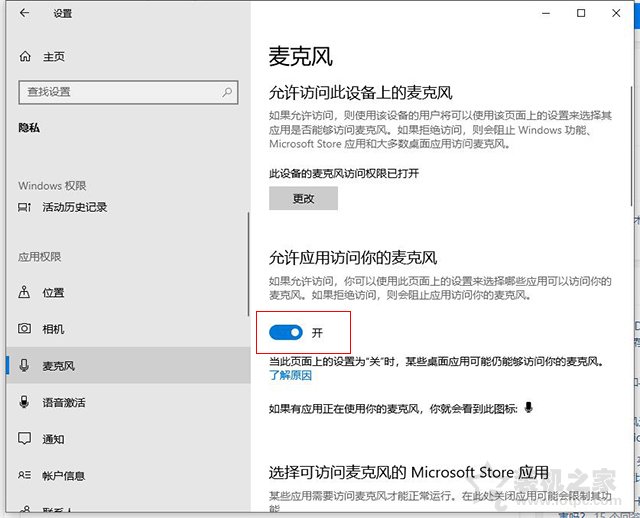
再去测试一下,麦克风是不是可以说话了。
也还有一种可能性,那就是耳机或者音响插到台式机主机后面的音频,麦克风是单独的直接插到机箱前面的,使用机箱前面的音频需要设置“机箱前置音频”。
在控制面板中,找到在Realtek高清晰音频管理器,在Realtek高清晰音频管理器界面中,我们点击设置的图标(小齿轮),弹出菜单栏,我们选择“选项”。

我们将插孔设置的单选框选择AC97前面板,并确定,如下图所示:

机箱前置的音频就可以使用了。
以上就是装机之家分享的Win10耳机有声音麦不能说话的解决方法,如果只要您的麦克风没有问题,电脑的麦克风音频接口没有问题,按照以上的方法都可以将麦克风成功调出来,Win10更多的都是隐私模式导致的应用无法使用麦克风,希望本文能够帮助到大家,如果可以解决您的问题,欢迎关注“装机之家科技”公众号。
我告诉你msdn版权声明:以上内容作者已申请原创保护,未经允许不得转载,侵权必究!授权事宜、对本内容有异议或投诉,敬请联系网站管理员,我们将尽快回复您,谢谢合作!










